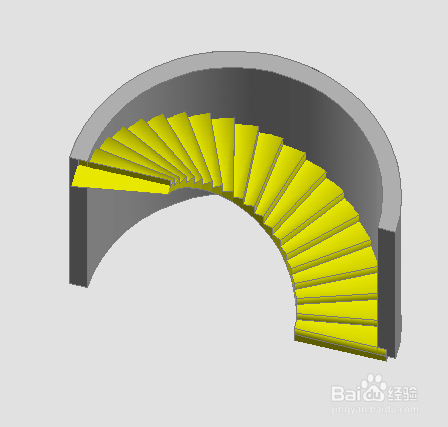1、打开天正建筑,并绘制一段弧形墙体,如下图所示

2、点击“楼梯其他”,然后点击二次目录“圆弧楼梯”,如下图所示


3、打开“圆弧楼梯”编辑页面,依次选择自己需要的数据,如下图所示
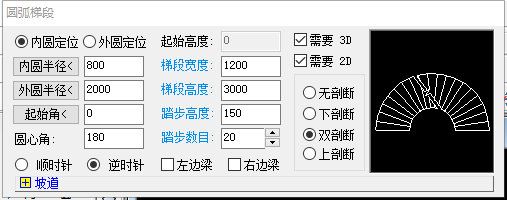
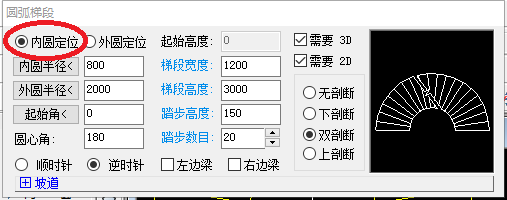
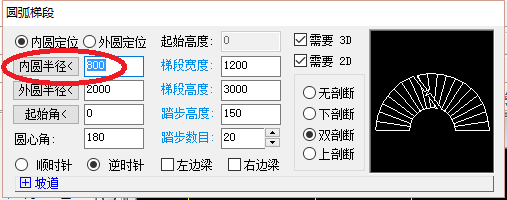

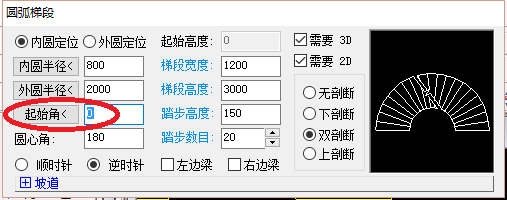
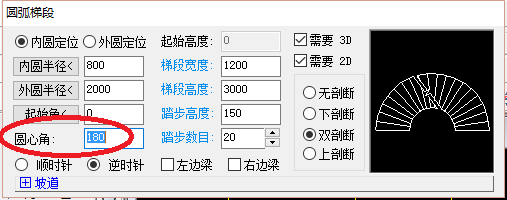
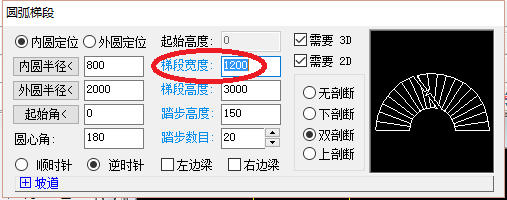
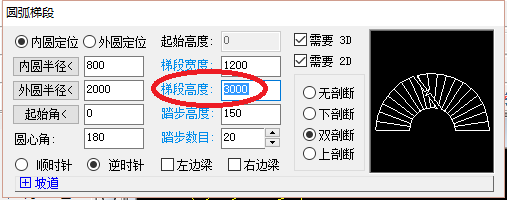
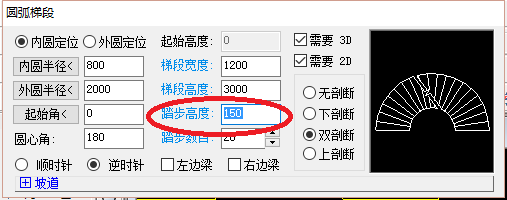

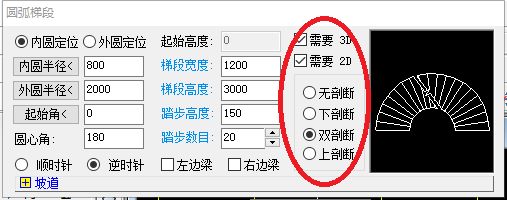
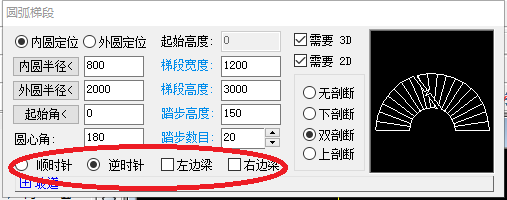
4、根据命令行提示“点取位置”,绘制完成后,如下图所示


5、在命令行输入“3DO”,点击回车键,进入“受约束的动态观察模式”,然后就可以直观的看到自己绘制的圆弧楼梯,如下图所示

6、最后,可以改变一下“视觉样式”,看一下自己绘制的圆弧楼梯;在“受约束的动态观察”模式下点击鼠标右键,选择“视觉样式”,点击“真实”,如下图所示